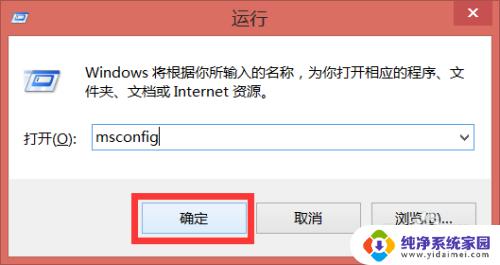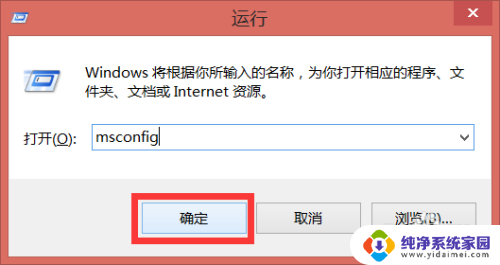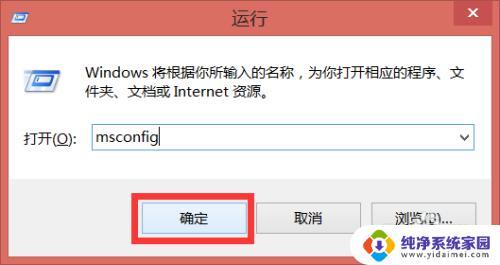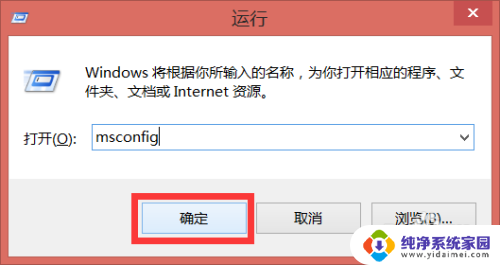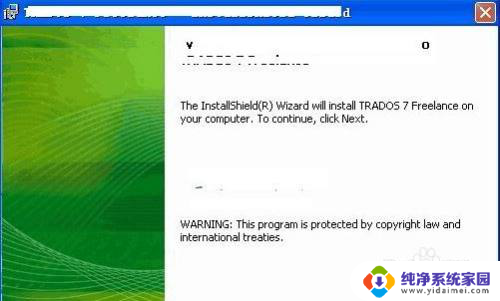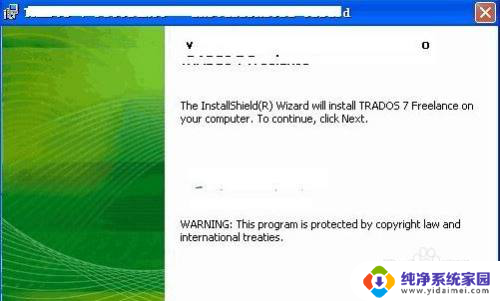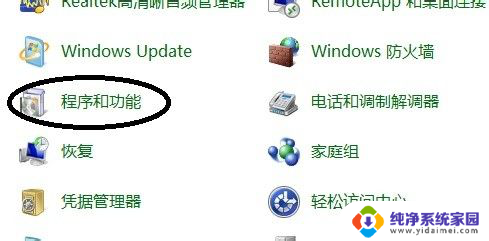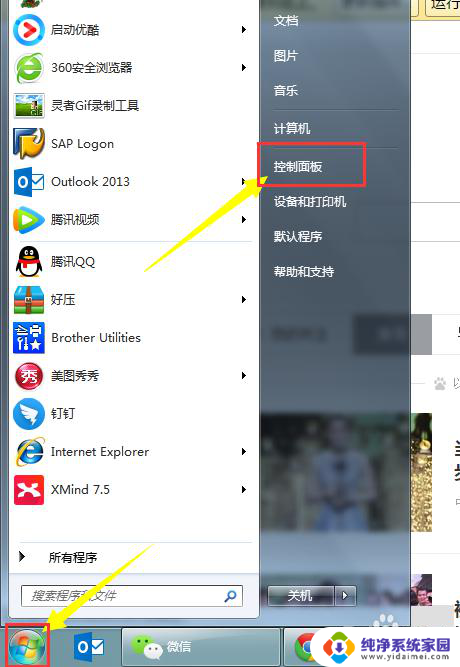电脑软件卸载不了怎么强制卸载 如何强制卸载电脑软件
更新时间:2023-09-16 13:42:11作者:yang
电脑软件卸载不了怎么强制卸载,电脑软件是我们日常生活和工作中必不可少的一部分,然而有时候我们可能会遇到一些软件无法正常卸载的问题,这可能是由于软件本身的问题、操作系统的限制或用户权限的限制所致。无论是因为软件卸载错误还是其他原因,当我们无法通过常规方式将软件从电脑中卸载时,我们需要采取一些强制卸载的方法。本文将介绍一些常见的强制卸载电脑软件的方法,帮助用户解决这一问题。
具体步骤:
1.选中这台电脑,点击鼠标右键。

2.选择属性点击一下。
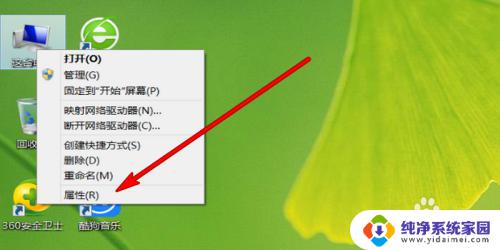
3.在打开的界面选择控制面板。
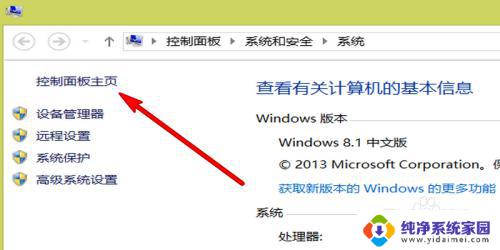
4.点击程序选项下方的卸载。

5.选择要卸载的程序软件,点击鼠标右键。
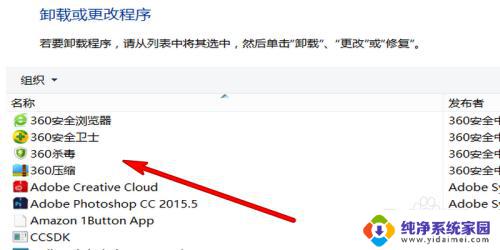
6.点击弹出的选项卸载/更改。
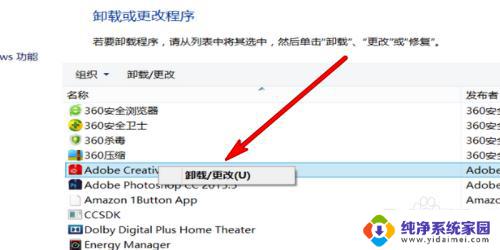
7.也可以使用360管家,选中卸载的软件。点击鼠标右键,弹出的选项点击强力卸载此软件。
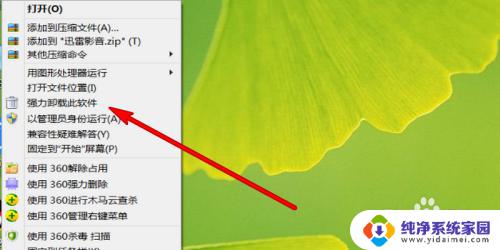
以上就是电脑软件卸载不了怎么强制卸载的全部内容,如果您遇到了这种问题,可以尝试根据小编提供的方法来解决,希望这些方法能对您有所帮助。